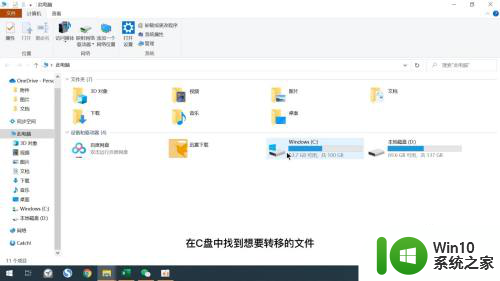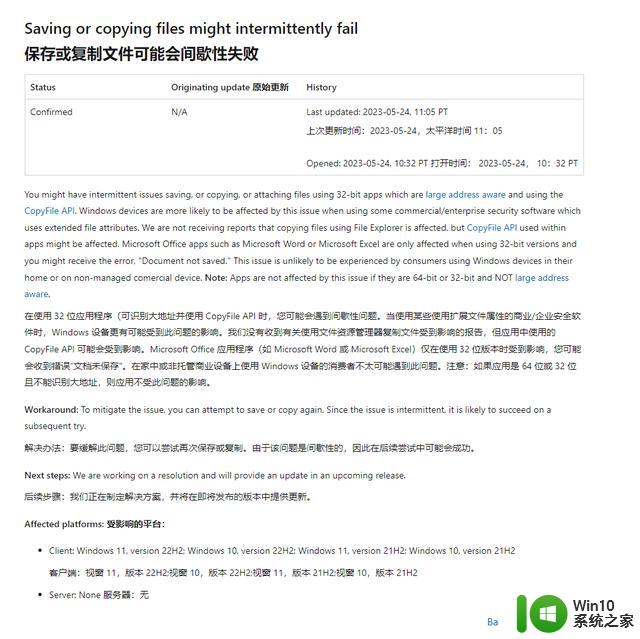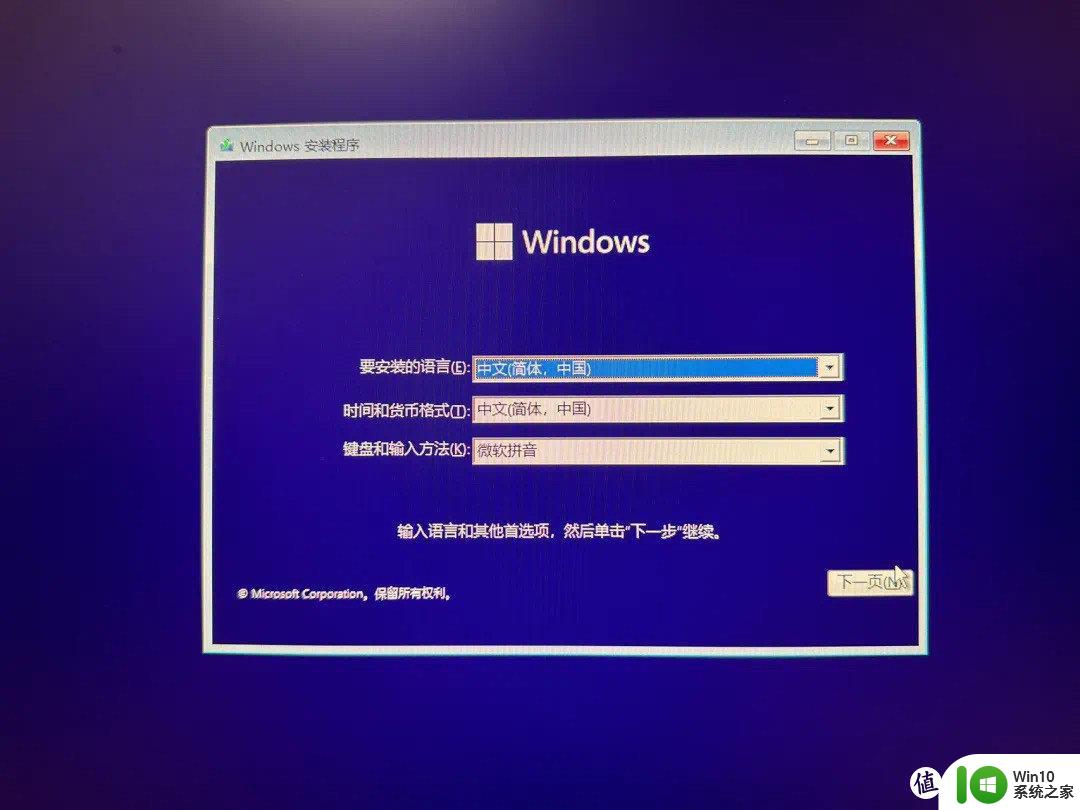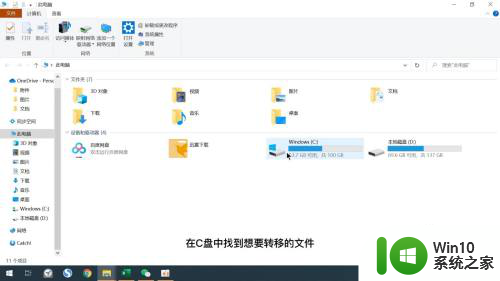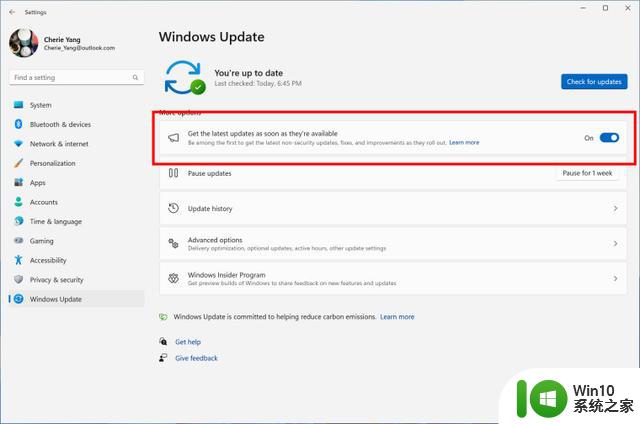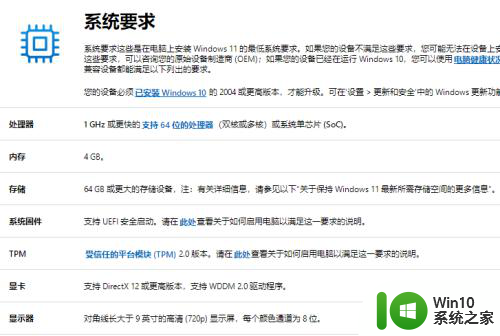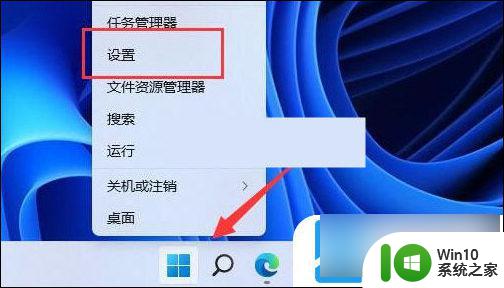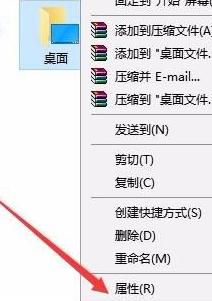怎win11把c盘锁住什么都不装 Win11新应用默认保存在C盘怎么办
更新时间:2024-02-10 10:07:35作者:yang
Win11作为微软最新推出的操作系统,受到了广大用户的热切关注,有一些用户在使用Win11时遇到了一个令人困扰的问题——C盘被锁住,无法安装任何应用程序。这个问题的出现主要是因为Win11的新应用默认保存在C盘,导致C盘空间不足。面对这个问题,我们应该如何解决呢?接下来我们将为大家介绍一些解决办法。
方法如下:
1.点击开始图标。
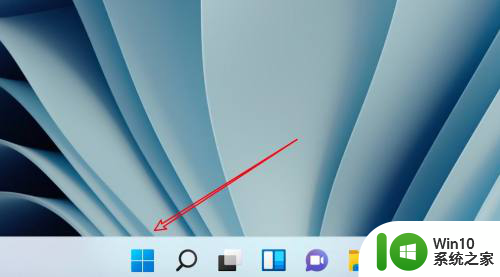
2.点击设置。
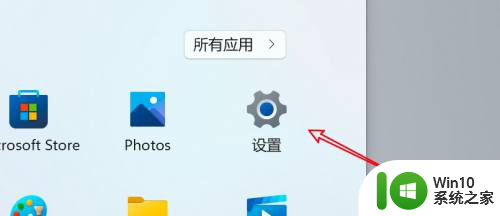
3.点击存储。

4.点击高级存储设置。
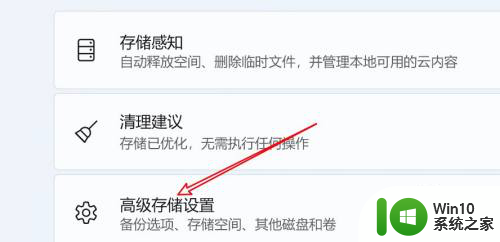
5.点击保存新内容的地方。
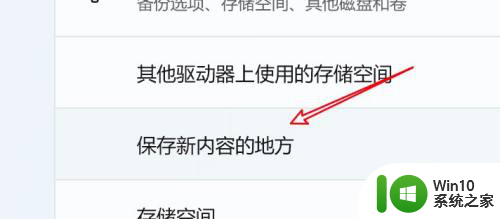
6.在新应用设置项上选项其他盘即可。
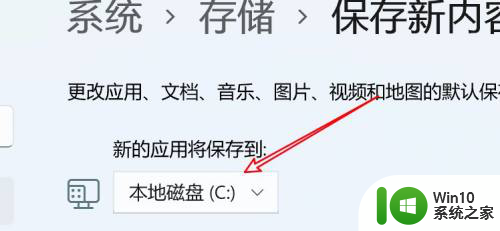
以上就是如何在不安装任何内容的情况下锁定C盘的全部内容,如果遇到这种情况,您可以按照以上操作来解决问题,非常简单快速,一步到位。